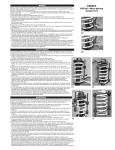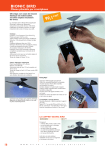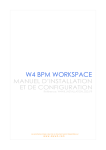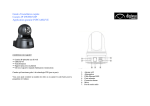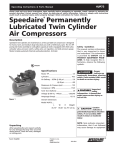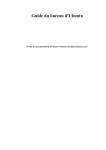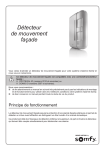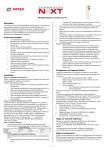Download Guide d`installation & d`utilisation MyDomokit
Transcript
© 2010 Copyright MyDomoKit by Myxyty - Tous droits réservés Vous pouvez télécharger la dernière version de ce guide sur le site www.myxyty.com. Garantie de 1 an à partir de la date d’achat. Cette garantie couvre les vices cachés et les défauts de conformités. Voir conditions particulières sur www.myxyty.com. Les caractéristiques de ce produit sont susceptibles d’être modifiées à tout moment, sans préavis. Ce produit est conforme aux exigences des directives R&TTE 1999/5/CE © 2010 Copyright MyDomoKit by Myxyty Ce guide n’est pas définitif et peut être changé à tout moment sans préavis. Certaines photos présentes dans ce manuel peuvent être non contractuelles. |2 Guide d’Installation Félicitations ! Vous venez d’acquérir votre Pack MyDomoKit, notre système d’alarme simple et révolutionnaire destiné à protéger vos biens et ceux qui vous sont chers. MyDomoKit vous permet en effet de sécuriser votre domicile et d’être alerté en temps réel de toute intrusion indésirable sur le media de votre choix (mobile, ordinateur ou par simple appel vocal). Mais au-delà de sécuriser votre habitation, vous pourrez grâce au Pack MyDomoKit et à la large gamme d’accessoires disponibles sur notre site www.myxyty.com, accéder à de nombreuses fonctionnalités innovantes et utiles : - Si vous disposez d’une Webcam, vous garderez un œil sur votre habitation et pourrez effectuer une levée de doute immédiatement afin d’intervenir ou de faire intervenir les forces de l’ordre dans les plus brefs délais. - A chaque intrusion, votre webcam se déclenche automatiquement et enregistre sur nos serveurs sécurisés une séquence video de 2 minutes, vous permettant par la suite d’identifier le cambrioleur. - Si vous avez acheté une prise relais, vous pourrez à distance allumer ou éteindre l’appareil électrique qui y est connecté ( lampe, radiateur électrique, appareils hi fi ou TV), et simuler ainsi une présence ou réaliser des économies sur les appareils électriques habituellement en veille. - Grace à nos capteurs incendies « intelligents », vous protégez votre habitation, et respectez les nouvelles normes fixées par la loi Boutin du 10/02/2009 qui rend obligatoire la présence d’un détecteur par habitation. Ces capteurs vous informent par une alerte sur votre mobile de toute forme de dysfonctionnement et vous garantisse un fonctionnement permanent. Toutes ces fonctionnalités sont destinées à vous servir et vous protéger. Aussi nous vous remercions de nous avoir témoigné votre confiance lors de l’achat de ce pack et vous invitons à nous contacter à l’adresse suivante pour tout autre renseignement [email protected]. L’équipe Myxyty |3 Table des matières 03 Bienvenue 04 Table des matières 05 06 07 08 Configuration minimale requise Principe de fonctionnement Contenu de la boîte Installation de MyDomoKit sur votre ordinateur 08 08 15 15 Création de votre compte Installation du logiciel avec CD-ROM Téléchargement du logiciel (Installation sans CD-ROM) Lancement du logiciel 16 Mise en place des piles des détecteurs 16 Le détecteur d’ouverture de porte ou fenêtre 16 La télécommande 2 touches 17 Pose de vos détecteurs 17 Le détecteur d’ouverture de porte ou fenêtre 19 La prise pilotable à distance 20 La télécommande 2 touches 22 Informations |4 s Configuration minimale requise Votre Pack MyDomoKit devra être placé dans votre domicile de manière à ce qu’il puisse bénéficier : ●● D’un ordinateur sous le système d’exploitation : - Microsoft® Windows® Xp (32bit ou 64bit). - ou Microsoft® Windows® Vista/Seven (32bit ou 64bit). ●● D’un port USB libre sur votre ordinateur. ●● D’une connexion Internet haut débit (512 Kbits par seconde minimum) accessible : - via un pc connecté à un modem Internet haut débit Ethernet (avec au moins 1 port Ethernet de disponible). - ou via un pc connecté en WiFi (type 802.11 b ou g avec ou sans clé de cryptage WPA ou WEP) configuré en mode DHCP (adresse IP Dynamique). ●● D’un champ de vision suffisamment large permettant le bon fonctionnement d’une éventuelle caméra intégrée ou extrerne USB. Equipement optionnel : ●● Une Webcam intégrée ou connectée par port USB à votre ordinateur : Seulement si vous souhaitez voir chez vous à distance. |5 Principe de fonctionnement |6 Contenu de la boîte Merci de vérifier le contenu de votre pack MyDomoKit tel que décrit ci-dessous. Le nombre entre paranthèse indique la quantité totale d’accessoires de ce type fournis. 1. 2. 3. 4. 5. 6. 7. Clé USB (1) Télécommande 2 touches ON/OFF(/PÉRIMÉTRIQUE1 ) (1) Détecteur d’ouverture porte ou fenêtre (1) Prise pilotable à distance (1) Câble USB (mini USB2 - USB ) (1) CD-ROM d’installation (1) Un manuel d’installation rapide (Quickstart) (1) Voyant lumineux Connecteur mini USB Voyant lumineux Bouton ON Bouton OFF Bouton Mini USB USB 1 2 5 Boîtier aimant Voyant lumineux Bouton Bouton Voyant lumineux 3 4 6 1 En restant appuyé environ 7 secondes sur la touche ON vous passez en mode périmétrique. 2 Le connecteur mini USB se branche du côté de la clé. |7 Installation de MyDomoKit sur votre ordinateur 1 Procédez à la création de votre compte client ATTENTION : Avant d’installer votre logiciel MyDomoKit vous devez impérativement créer un compte client sur le site : http://www.myxyty.com Chaque pack MyDomoKit acheté fera l’objet de l’ouverture d’un nouveau compte avec un identifiant et un mot de passe différents pour chacun des comptes. 2 Installation du logiciel avec CD-ROM Installez le logiciel avant de connecter votre clé USB MyDomoKit. 1. Insérez le CD d’installation dans le lecteur CD-ROM de votre ordinateur. Si le CD d’installation ne démarre pas automatiquement, deux cas s’offrent à vous : - Démarrage automatique a. Cliquez sur le bouton Démarrer. b. Cliquez sur Poste de travail. c. Double-cliquez sur le lecteur de CD où se trouve le CD du logiciel de MyDomoKit. L’installation démarre automatiquement. - Démarrage manuel a. Cliquez sur le bouton Démarrer. b. Cliquez sur Poste de travail. c. Cliquez avec le bouton droit de la souris sur le lecteur de CD, puis cliquez sur Explorer . d. Double-cliquez sur InstallMyDomoKit.exe. |8 L’installation démarre automatiquement. 2. Choissisez la langue d’installation. 3. Laissez vous guider... a. Cliquez sur Suivant b.Cliquez sur J’accepte c. Connectez votre Clé USB MyDomoKit à un port USB de votre ordinateur. Puis suivez les instructions ci-après, selon le système d’exploitation (Microsoft® Windows® Xp/Vista/Seven) que vous utilisé. |9 Si vous utilisez un système d’exploitation autre que Microsoft® Windows® Xp, passez directement à la page 12 de ce manuel. Vous utilisez Microsoft® Windows® Xp a. A la connexion de votre clé USB MyDomoKit, Windows® Xp détecte automatiquement le nouveau phériphérique b.Sélectionnez Non, pas pour cette fois, puis cliquez sur Suivant c. Sélectionnez Installer le logiciel automatiquement (recommandé), puis cliquez sur Suivant | 10 d.Les pilotes s’installent. Cliquez ensuite sur Terminer e. Votre Clé USB MyDomoKit est correctement configurée | 11 Vous utilisez Microsoft® Windows® Vista / Seven a. Windows Vista détecte automatiquement le nouveau phériphérique. Cliquez sur Rechercher et installer le pilote logiciel (recommandé) b.Au message de sécurité cliquez sur Installer ce pilote quand même c. Les pilotes s’installent. d.Votre Clé USB MyDomoKit est prête à être utilisée. | 12 Une fois votre clé USB MyDomoKit reconnue par votre système, continuez et terminez l’installation du logiciel en suivant les étapes ci-dessous : d.Cliquez ensuite sur Suivant e. Choissisez le Type d’installation puis cliquez sur Suivant f. Cliquez sur Installer g.Le logiciel s’installe... | 13 h.Si vous possédez une webcam et que celle-ci est branchée à votre ordinateur, cliquez sur Tester la compatibilité de votre Webcam i. L’installation de MyDomoKit est terminée. Cliquez sur Fermer | 14 3 Téléchargement du logiciel (Installation sans CD-ROM) Si toutefois vous ne possédez pas de lecteur CD-ROM, il vous suffit de le télécharger à partir de votre espace client rubrique « Support » du site www.myxyty.com 4 Lancement du logiciel À la fin de l’installation vous devriez voir apparaître l’icône de raccourci sur votre bureau. Celui-ci vous permet d’éxecuter le logiciel MyDomoKit sur votre ordinateur. Vous pouvez aussi l’exécuter depuis le menu Démarrer de Windows. a. Cliquez sur le bouton Démarrer. b. Cliquez sur Tous les programmes. c. MyDomoKit > MyDomoKit. Au premier lancement de MyDomoKit insérez vos Identifiants de connexion puis cliquez sur OK | 15 Mise en place des piles détecteurs 1 Le détecteur d’ouverture de porte ou fenêtre 1. Ôtez la vis de fermeture du boîtier principal à l’aide d’un tournevis. Attention ! La vis peut tomber lors de son retrait. 2. Placez la pile (fournie dans la boîte) en respectant la polarité (le + vers le haut. Voir schéma ci-dessus). 3. Fermez le boitier puis resserrez la vis de fermeture. 2 La télécommande 2 touches Cet accessoire vous a été livré avec une pile déjà intégrée et prête à l’emploi. ON OFF Il n’y a donc aucune action pour cet accessoire. | 16 Pose de vos détecteurs 1 Le détecteur d’ouverture de porte ou fenêtre 1. Principe de fonctionnement Le détecteur d’ouverture miniature s’installe sur une porte ou une fenêtre. Boîtier principal Boîtier aimant Dès qu’il détecte l’ouverture de celle-ci, il donne l’alerte à la Clé USB MyDomoKit. 2. Où l’installer ? Le boîtier aimant du détecteur d’ouverture doit être fixé de préférence sur la partie mobile de l’ouverture. Centrez les deux repéres l’un en face de l’autre. 5 mm max face avant à la même hauteur position repère Veillez à respecter l’espacement maximum de 5mm entre les deux boîtiers lorsqu’ils sont face à face. | 17 3. Comment l’installer ? Respecter l’espacement, le positionnement et l’alignement des deux boîtiers. Assurez-vous ensuite de la bonne ouverture et fermeture de votre porte et/ ou de votre fenêtre. Le repère du couvercle se trouve de ce côté Vous pouvez le fixer à l’aide des bandes adhésives double face fournies dans votre boîte, apposez-en une sur le boîtier principal ainsi que sur le boîtier aimant puis fixez-les conformément à l’emplacement défini. Vous pouvez également, le fixer à l’aide des vis fournies dans votre boîte (Voir schèma ci-contre). Il est possible d’ajuster la profondeur du boîtier aimant selon celle de l’ouverture en y fixant un support additionnel fourni. (Voir schéma ci-contre). Cale de hauteur en fonction du support Pile usée : à chaque détection ou appui sur la touche du détecteur, le voyant clignote. | 18 2 La prise pilotable à distance 1. Principe de fonctionnement La prise relais pilotable permet de commander la marche et l’arrêt d’un appareil électrique à distance via votre interface Web ou Mobile. 2. Où l’installer ? Connectez directement le récepteur sur une prise murale. Témoin secteur Témoin commande Le témoin secteur s’allume pour signaler la mise sous tension. Touche Branchez ensuite la prise de l’appareil électrique à commander sur ce récepteur. 3. Appareils électriques adaptables La prise relais convient à tous types d’appareils électriques exceptés : ●● ●● ●● ●● lampe à décharge (néon, lampe basse consommation) lampe avec transformateur électronique ventilateur, moteur électrique, appareil Hi-Fi vidéo, ordinateur, lampe halogène basse tension avec transformateur ferro magnétique. Attention, cette prise pilotable supporte une puissance maximum de 1000W, il est par conséquent formellement déconseillé d’y brancher des appareils électriques de puissance supérieure (radiateurs électriques, appareils à résistante électriques...). Nous vous invitons à vérifier avant tout branchement, les données constructeur ainsi que la compatibilité des appareils que vous souhaitez brancher. | 19 3 La télécommande 2 touches 1. Principe de fonctionnement Permet de mettre en marche la surveillance de votre système MyDomoKit : a. Appui court sur la touche « ON » : Mise en marche de la surveillance totale (tous les détecteurs sont actifs). b.Appui court sur la touche « OFF » : Arrêt total de la surveillance. c. Appui long de 7 secondes sur la touche « ON » : Mise en marche de la surveillance périmétrique (seuls les détecteurs d’ouverture de porte ou fenêtre sont activés). Ne nécessite aucune installation. Emportez-la avec vous lorsque vous quittez votre domicile. | 20 Notes | 21 © 2010 Copyright MyDomoKit by Myxyty - Tous droits réservés Vous pouvez télécharger la dernière version de ce guide sur le site www.myxyty.com. Garantie de 1 an à partir de la date d’achat. Cette garantie couvre les vices cachés et les défauts de conformités. Voir conditions particulières sur www.myxyty.com. Les caractéristiques de ce produit sont susceptibles d’être modifiées à tout moment, sans préavis. Ce produit est conforme aux exigences des directives R&TTE 1999/5/CE © 2010 Copyright MyDomoKit by Myxyty Ce guide n’est pas définitif et peut être changé à tout moment sans préavis. Certaines photos présentes dans ce manuel peuvent être non contractuelles. |2 Guide d’utilisation Félicitations ! Vous venez d’acquérir votre Pack MyDomoKit, notre système d’alarme simple et révolutionnaire destiné à protéger vos biens et ceux qui vous sont chers. MyDomoKit vous permet en effet de sécuriser votre domicile et d’être alerté en temps réel de toute intrusion indésirable sur le media de votre choix (mobile, ordinateur ou par simple appel vocal). Mais au-delà de sécuriser votre habitation, vous pourrez grâce au Pack MyDomoKit et à la large gamme d’accessoires disponibles sur notre site www.myxyty.com, accéder à de nombreuses fonctionnalités innovantes et utiles : - Si vous disposez d’une Webcam, vous garderez un œil sur votre habitation et pourrez effectuer une levée de doute immédiatement afin d’intervenir ou de faire intervenir les forces de l’ordre dans les plus brefs délais. - A chaque intrusion, votre webcam se déclenche automatiquement et enregistre sur nos serveurs sécurisés une séquence video de 2 minutes, vous permettant par la suite d’identifier le cambrioleur. - Si vous avez acheté une prise relais, vous pourrez à distance allumer ou éteindre l’appareil électrique qui y est connecté ( lampe, radiateur électrique, appareils hi fi ou TV), et simuler ainsi une présence ou réaliser des économies sur les appareils électriques habituellement en veille. - Grace à nos capteurs incendies « intelligents », vous protégez votre habitation, et respectez les nouvelles normes fixées par la loi Boutin du 10/02/2009 qui rend obligatoire la présence d’un détecteur par habitation. Ces capteurs vous informent par une alerte sur votre mobile de toute forme de dysfonctionnement et vous garantisse un fonctionnement permanent. Toutes ces fonctionnalités sont destinées à vous servir et vous protéger. Aussi nous vous remercions de nous avoir témoigné votre confiance lors de l’achat de ce pack et vous invitons à nous contacter à l’adresse suivante pour tout autre renseignement [email protected]. L’équipe Myxyty |3 Table des matières 03 Bienvenue 04 Table des matières 05 http://mydomokit.myxyty.com 05 06 07 08 08 09 10 11 Connexion aux interfaces Écran « Actions » Écran « Alertes » Écran « Configuration » Levée de doute Enregistrements Historique Mes Scénarios 12 Ajout des accessoires 14 Configuration de la Mise en veille 14 Sous Microsoft® Windows® Xp 16 Sous Microsoft® Windows® Vista/Seven 18 Informations |4 s http://mydomokit.myxyty.com 1 Connexion aux interfaces Trois interfaces sont à votre disposition pour intéragir avec votre système MyDomoKit. 1. WEB Une interface Web accessible via l’adresse : http://mydomokit.myxyty.com 2. MOBILE Une interface Wap accessible via l’adresse : http://mydomokit.myxyty.com/wap Une interface Midlet téléchargeable depuis votre téléphone via l’adresse : http://mydomokit-m.myxyty.com/MyDomoKitMidletGFX.jad Attention : Pour accéder aux interfaces mobiles, vous devez iméprativement activer et configurer votre installation sur l’interface Web. Muni de vos identifiants de connexion, connectez-vous sur http://mydomokit.myxyty.com et identifiez-vous. Si c’est votre première connexion, suivez alors les 8 étapes d’activation et de configuration de votre produit. |5 2 Écran « Actions » 1. Activer/Désactiver mon alarme Dans l’écran Actions, cliquez sur les boutons Surveillance périmétrique ou Surveillance totale pour activer votre alarme. Pour désactiver votre alarme cliquez sur le bouton Surveillance désactivée. En Surveillance périmétrique, seuls les détecteurs d’ouverture sont actifs. Vous pouvez néanmoins activer ou désactiver le détecteur de votre choix (cf. écran Configuration). 2. Piloter un accessoire optionnel (prise pilotable à distance) Vous retrouvez dans cette partie la possibilité d’activer ou désactiver votre prise à distance ou votre sirène via le bouton On/Off. L’appui sur le bouton On/Off change l’état de la prise. |6 3 Écran « Alertes » Dans l’écran Alertes, vous définissez les destinataires de vos alertes. Vous avez la possibilité de choisir plusieurs médias. Les numéros seront appelés les uns après les autres uniquement en cas de non acquittement manuel (jusqu’à ce qu’un destinataire réponde et appuie sur la touche « * » de son téléphone). En cas de non acquittement sur le 3ème numéro, la notification vocale s’arrête (pas de nouvelle série d’appel). Vous avez la possibilité de personnaliser vos alertes en cochant les cases ci-dessous : Alertes techniques : cette alerte vous sera envoyée dans le cas où votre clé n’accède plus à internet, votre clé est déconnectée, un accessoire ne réponde plus ou si sa batterie est trop faible. Activer l’enregistrement d’images sur alerte : en cochant cette case vous autorisez un déclenchement d’enregistrement d’image dès que l’un de vos détecteurs décèle une intrusion. |7 4 Écran « Configuration » Cet écran vous permet de gérer l’ensemble de vos accessoires. Par défaut la protection périmétrique vous protège uniquement sur les détecteurs d’ouverture (Désactivation des détecteurs de mouvement). Le mode de protection périmétrique peut être personnalisé en rendant actif/ inactif vos différents accessoires. 5 Levée de doute Si votre ordinateur est équipé d’une webcam USB intégrée ou externe, MyDomoKit vous donne la possibilité de visionner ce qu’il se passe dans votre domicile à n’importe quel moment. C’est ce que l’on appelle, effectuer une levée de doute, notamment suite à la réception d’une alerte. |8 6 Enregistrements Vous pouvez à tout moment déclencher un enregistrement image par image. Un enregistrement sera déclenché automatiquement lors d’une intrusion détectée par un de vos détecteurs d’ouverture ou de mouvement. (cf. Ecran Alertes) Chaque séquence dure au maximum 2 minutes (temps de session vidéo) et peut être interrompue par simple clic sur le bouton Stop. Ces séquences sont consultables au travers de votre interface Web. Vous pouvez conserver jusqu’à 10 séquences. Si vous souhaitez enregistrer une 11ème séquence, celle-ci écrasera la plus ancienne. |9 7 Historique Un filtre vous permettant de consulter les alertes du dernier jour, semaine ou mois. En cas d’inactivité sur l’application vous serez déconnecté au bout de 15 minutes. | 10 8 Mes Scénarios Pour automatiser votre habitation, créez des scénarios selon votre mode de vie. 1. Paramétrez un déclenchement sur évènement Par exemple : Déclenchement de la lumière sur une intrusion. 2. Paramétrez un déclenchement à des horaires préalablement définis | 11 Ajout des accessoires ON OFF Appui long de 7 secondes sur la touche ON Voyant lumineux Appui long jusqu’à ce que le voyant lumineux rouge clignote Télécommande 2 touches Prise Prise pilotable à distance pilotable à distance Appui long de 4secondes Appui court Détecteur de mouvement Détecteur d’ouverture porte ou fenêtre Appui court Détecteur de fumée Chaque accessoire doit être associé à votre Clé MyDomoKit pour être utilisé. 1. Pour associer vos détecteurs, vous devez vous connecter sur votre application Web. Cliquez sur le bouton « Ajouter un accessoire » situé sur l’écran Actions ou Configuration. 2. Choisissez l’accessoire que vous souhaitez ajouter puis suivez les étapes affichées sur votre écran. Attention : Si vous avez choisi d’ajouter une prise pilotable à distance, veillez à ce qu’elle soit branchée sur le secteur et connectez l’appareil avant son association. | 12 3. Dès que l’accessoire est ajouté et identifié par la Clé MyDomoKit, il vous sera proposé sur l’écran de votre ordinateur de le nommer et de l’enregistrer (Indiquez le nom du lieu où il se trouve pour le retrouver plus facilement). Attention : Pour le détecteur de mouvement, durant 1min 30s suivant son association, chaque détection émettra un Bip. 4. Si l’accessoire n’a pas été détecté, réitérez l’opération. | 13 Configuration de la Mise en veille ATTENTION : Pour profiter totalement de la sécurité MyDomoKit vérifiez que la mise en veille prolongée de votre ordinateur soit bien désactivée. 1 Vous utilisez Microsoft® Windows® Xp a. Dans le menu Démarrer, cliquez sur Panneau de Configuration b.Cliquez sur Apparence et thèmes c. Sélectionnez l’onglet Ecran de veille | 14 d.Cliquez sur le bouton Gestion de l’alimentation. e. Dans la rubrique Arrêt des disques durs, sélectionnez « Jamais » dans la colonne Sur secteur et Sur batterie. f. Dans la rubrique Mise en veille prolongée, décochez la case Activer la mise en veille prolongée. g.Avant de fermer la fenêtre cliquez sur Appliquer puis OK. | 15 2 Vous utilisez Microsoft® Windows® Vista/Seven a. Dans le menu Démarrer, cliquez sur Panneau de Configuration. b.Cliquez sur Option d’Alimentation. c. Dans la rubrique Usage normal, cliquez sur Modifier les paramètres du mode. | 16 d.Dans la rubrique Mettre l’ordinateur en veille, sélectionner « Jamais » via le menu déroulant ensuite cliquez sur Modifier les paramètres d’alimentation avancées. e. Pour désactiver l’arrêt des disques durs, cliquez sur Arrêter le disque dur après puis dans Paramètres, sélectionnez « Jamais ». f. Pour désactivez la mise en veille des ports USB, cliquez sur Paramètres USB puis dans Paramètres Sélectionnez Désactivé. g.Cliquez sur OK vous sauvegarder les modifications des Paramètres avancées des Options d’Alimentation. h.Avant de fermer la fenêtre de Paramétrage Cliquez sur Enregistrer. | 17 | 18